PDF编辑器-PDF-XChange EditorPDF编辑器-PDF编辑器下载 v7.6.6免费中文版
InfixPro PDF Editor是一款办公必备的 PDF 编辑器,拥有快速、灵活、完善的 PDF 编辑功能。Infix PDF 编辑器可以打开、编辑、保存 PDF 文件;可以更改文本、字体、图像等内容,操作起来轻松又快捷。与其他 PDF 编辑器不同的是,Infix 使用起来就像一般的文字处理软件,轻松上手,贴心易用。
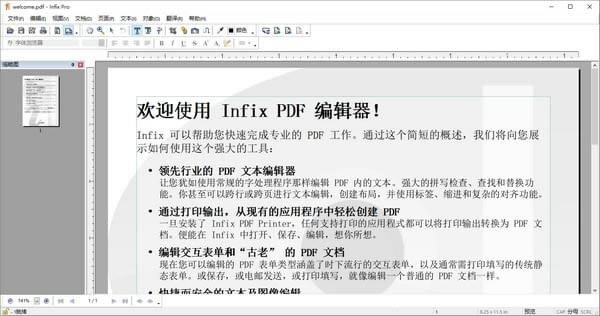
独家亮点
- 领先行业的 PDF 文本编辑器
让您犹如使用常规的字处理程序那样编辑 PDF 内的文本。强大的拼写检查、查找和替换功
能。你甚至可以跨行或跨页进行文本编辑,创建布局,并使用标签、缩进和复杂的对齐功能。
- 通过打印输出,从现有的应用程序中轻松创建 PDF
一旦安装了 Infix PDF Printer,任何支持打印的应用程式都可以将打印输出转换为 PDF 文 档。便能在 Infix 中打开、保存、编辑,想你所想。
- 编辑交互表单和“古老” 的 PDF 文档
现在您可以编辑的 PDF 表单类型涵盖了时下流行的交互表单,以及通常需打印填写的传统静 态表单。或保存,或电邮发送,或打印填写,就像编辑一个普通的 PDF 文档一样。
- 快捷而安全的文本及图像编辑
使用查找和替换功逐字编辑,还能添加颜色和标签。同时,编辑图像也完全安全可靠。别担 心,所有的编辑都是深度融于 PDF 中:无论是对书签或对深层数据的修 改,绝大部分的阅读 者都无法察觉。
- 重排序页码、添加页眉/页脚、自定义水印
过去,重新排序 PDF 页码总不如你希望的那样轻松。但 Infix 提供给您所有这些工具,让您 自由设计,高效办公。
- 标记、注释、自定义图章
Infix 提供了一个注释列表,只需一瞥,文档位置、作者、用户注释等一目了然。您也可以在 文档中快速添加自定义印章和水印,以及手写签名。
- PDF 文档转换,保留布局
使用您现有的 C.A.T.工具翻译 Infix 所导出的 XML,然后再重新导回至 Infix。软件会确保 原内容位置丝毫未动,并尽可能让新的文本融入其中。
软件特色
插入/放置 PDF
您可将现有的 PDF 作为一个文档的组成部分添加到新文档中,只需将其拖放到新文档的页面上即可。可以根据需要旋转、移动任何其他对象及调整对象的尺寸。此外,Infix 还能将任何类型的文档转换为 PDF,因此,您可将任何文档有效导入 PDF。
使用拖放操作联接 PDF
将任意数量的 PDF 拖放到 Infix 编辑器中,就可以将其合并成一个文档。另外,还可以使用强大的“克隆”功能,在多个页面中添加页眉、页脚和页码。
利用 CAT 工具通过 XML 文件来翻译 PDF
您可将 PDF 内容导出到 XML 文件,接着使用常用的 CAT 工具进行翻译。然后,将翻译好的 XML 文件导回到 PDF 中即可。Infix 会将翻译后的文本放置在原文本所在位置,尽可能减少页面版式调整工作,同时还会做必要的字体替换。
自动调整文本
无论对于 Infix Server 模板还是一般的 PDF 作品,高级文本调整功能可确保使您的副本呈现最佳效果。Infix 专业版 PDF 编辑软件提供全套的文本自动调整控制功能,您可以指定在调整过程中修改哪些设置。Infix 甚至还可以在多个文本栏和页面中进行文本调整。
功能介绍
InfixPro PDF Editor 填写表单
市面上的大多数 PDF 查看软件都提供表单填写功能。Infix 在此方面更进一步,让您像填写交互式表单一样,填写普通的非交互式 PDF 表单。您再也不用将普通表单打印出来手工填写,在 Infix 中就能搞定一切。
InfixPro PDF Editor 在多个 PDF 文档中搜索替换
通过强大的批处理模式,Infix 专业版可在多个 PDF 文档甚至整个目录下的所有 PDF 文档中执行搜索操作。它将遍历所有文档,保持原文档不动,记录处理过程中出现的错误和问题。您还可以搜索替换超链接中的内容 – 如果您公司的网站地址发生变动,这个功能会非常方便。
InfixPro PDF Editor 按字体、颜色或字号在 PDF 中搜索替换
可以设置更高级的搜索条件,按文本的字号、颜色或字体来限制搜索范围。如果需要更改页眉/页脚中的文本,又不希望影响到 PDF 正文中的类似内容,这种高级搜索替换功能很有帮助。
InfixPro PDF Editor 遮盖文本和图像
利用简捷方便的遮盖功能,可以快速选择任何文本部分或图像的任何部分进行遮盖。遮盖操作绝对安全,它将被遮盖的原文本从文档中删除,然后在该区域放置带颜色的标记和/或标签。
InfixPro PDF Editor 扫描生成 PDF 及 OCR 功能
使用 Infix 从扫描仪创建新的 PDF 文档。可将扫描的图像转换为完全可编辑的新文档,或转换为基于图像的可搜索 PDF。对于 OCR (光学字符识别)过程中生成的文本可轻松进行校正,确保您的 PDF 文档 100% 准确无误。
使用 Infix Server
制作 Infix Server 使用的 PDF 模板。为文本区域设置标签,可方便使用字段填写工具进行替换。而且,这样还可以指定替换期间执行的重排类型。为图像设置标签,可指定替换图像时使用的裁剪和对齐方式。
用户自定义图章和水印
创建您自己的图章注释、手写签名和水印,并快速应用到 PDF 中。如果希望别人能够知道你的身份(公司或个人身份),这个功能会非常便利。
点击下载应用软件 >>本地高速下载
点击下载应用软件 >>本地高速下载